Tehokkaat ratkaisut Windows 10 ERR_CONNECTION_RESET -virheen vianmääritykseen
Windows 10 ERR_ CONNECTION_RESET -ongelman korjaaminen ERR_CONNECTION_RESET-virhe on yleinen ongelma, johon Windows 10 -käyttäjät voivat törmätä …
Lue artikkeli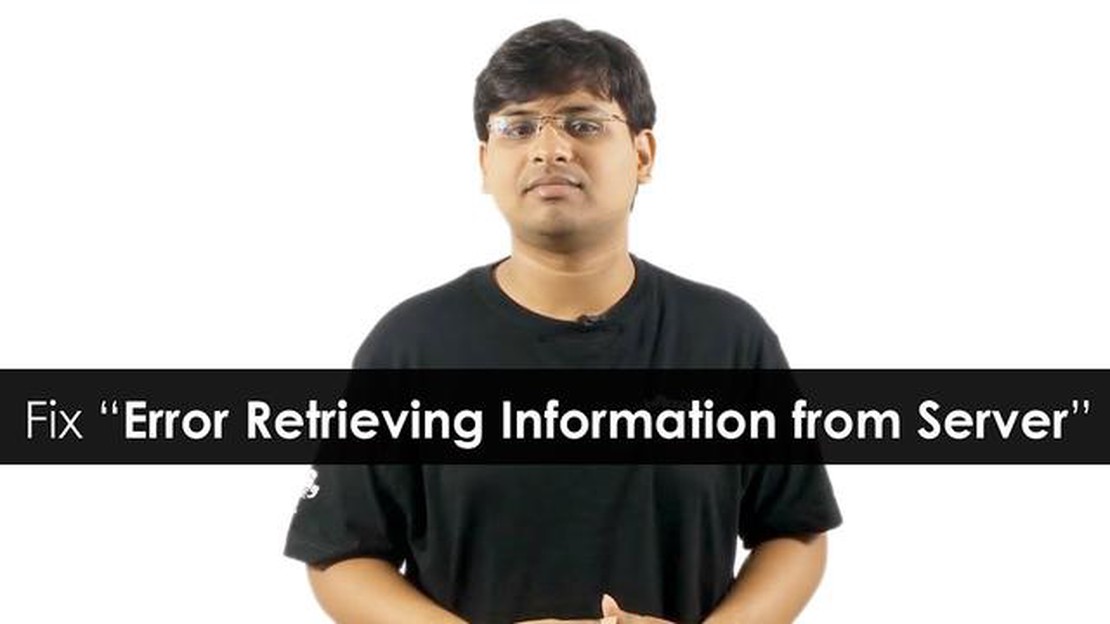
Jos olet Android-käyttäjä, olet ehkä törmännyt “Virhe tietojen hakemisessa palvelimelta (RPC:S-7:AEC-0)” -virheilmoitukseen käyttäessäsi Google Play Storea. Tämä virhe ilmenee yleensä, kun palvelinyhteydessä on ongelma, joka estää laitetta hakemasta tietoja palvelimelta.
Onneksi on olemassa useita ratkaisuja, joita voit kokeilla tämän virheen korjaamiseksi. Ensinnäkin voit yrittää tyhjentää Google Play Store -sovelluksen välimuistin ja tiedot. Tämä voidaan tehdä menemällä laitteen Asetuksiin, sitten Sovellukset tai Sovellusten hallinta ja etsimällä ja valitsemalla Google Play Store -sovellus. Sieltä voit tyhjentää välimuistin ja tiedot. Kun olet tehnyt tämän, käynnistä laite uudelleen ja yritä käyttää Google Play Storea uudelleen.
Jos välimuistin ja tietojen tyhjentäminen ei toiminut, voit kokeilla Google-tilisi poistamista ja lisäämistä laitteeseen uudelleen. Voit tehdä tämän valitsemalla Asetukset, sitten Tilit tai Tilit ja synkronointi ja etsimällä Google-tilisi. Poista se ja lisää se sitten uudelleen. Kun olet tehnyt tämän, käynnistä laite uudelleen ja yritä päästä Google Play Storeen.
Jos kumpikaan näistä ratkaisuista ei toiminut, voit kokeilla tarkistaa internet-yhteytesi. Varmista, että olet yhteydessä vakaaseen ja luotettavaan Wi-Fi- tai mobiilidataverkkoon. Voit myös kokeilla vaihtaa Wi-Fi- ja mobiilidatayhteyden välillä ja katsoa, auttaako se ratkaisemaan ongelman.
Joissakin tapauksissa virhe voi johtua Google Play Services -sovelluksen ongelmasta. Voit korjata tämän menemällä laitteesi Asetuksiin, sitten Sovellukset tai Sovellusten hallinta ja etsimällä ja valitsemalla Google Play Services -sovelluksen. Sieltä voit tyhjentää välimuistin ja tiedot, käynnistää laitteen uudelleen ja yrittää käyttää Google Play Storea.
Jos mikään näistä ratkaisuista ei toimi, voit yrittää ottaa yhteyttä Googlen tukeen saadaksesi lisäapua. He voivat ehkä tarjota tarkemman ratkaisun ongelmaasi.
Kaiken kaikkiaan “Virhe tietojen hakemisessa palvelimelta (RPC:S-7:AEC-0)” -virheilmoitus voi olla turhauttava, mutta voit yrittää korjata sen useilla toimenpiteillä. Seuraamalla edellä mainittuja ratkaisuja sinun pitäisi pystyä ratkaisemaan ongelma ja jatkamaan Google Play -kaupan käyttöä ongelmitta.
Esiintyykö Android-laitteesi Google Play Storessa virheilmoitus “Virhe tietojen hakemisessa palvelimelta (RPC:S-7:AEC-0)”? Älä huoli, et ole yksin. Tämä virhe on melko yleinen ja se voidaan korjata helposti noudattamalla alla olevia ohjeita.
Jos virhe jatkuu näiden menetelmien kokeilemisen jälkeenkin, kyseessä voi olla tilapäinen ongelma Googlen puolella. Voit odottaa jonkin aikaa ja yrittää myöhemmin uudelleen tai ottaa yhteyttä Googlen tukeen saadaksesi lisäapua.
Noudattamalla näitä ohjeita sinun pitäisi pystyä korjaamaan Google Play Storen “Virhe tietojen hakemisessa palvelimelta (RPC:S-7:AEC-0)” -virheilmoitus ja saamaan takaisin pääsyn Play Storeen Android-laitteellasi.
Kun käytät Google Play Storea Android-laitteellasi, saatat joskus törmätä virheilmoitukseen “Error retrieving information from server (RPC:S-7:AEC-0)”. Tämä virhe ilmenee yleensä silloin, kun palvelinyhteydessä on ongelma, joka estää Play Storea hakemasta tarvittavia tietoja.
Jos kohtaat tämän virheen, tässä on joitakin mahdollisia ratkaisuja, joita voit kokeilla sen ratkaisemiseksi:
Jos mikään edellä mainituista ratkaisuista ei toimi, voit yrittää ottaa yhteyttä Google Play Storen tukeen saadaksesi lisäapua. He voivat ehkä antaa lisää vianmääritysvaiheita tai tarjota laitteellesi tai tilillesi sopivan ratkaisun.
Google Play Storen RPC:S-7:AEC-0-virheviesti voi johtua eri syistä. Tässä ovat tämän virheen yleisimmät syyt:
Lue myös: Miten ratkaista Android jumissa käynnistysnäytössä ongelma: Päivitetyt ratkaisut
RPC:S-7:AEC-0-virheen mahdollisten syiden ymmärtäminen voi auttaa vianmäärityksessä ja ongelman tehokkaassa ratkaisussa. Tunnistamalla perimmäisen syyn voit soveltaa sopivaa ratkaisua virheen korjaamiseksi ja Google Play -kaupan käytön palauttamiseksi.
Jos saat Android-laitteellasi “Virhe tietojen hakemisessa palvelimelta (RPC:S-7:AEC-0)” -virheviestin, kun yrität käyttää Google Play Storea, voit kokeilla seuraavia vaiheita ongelman ratkaisemiseksi:
Lue myös: Virheen 0xc00007b ratkaiseminen Windows 10:ssä17. Siirry Android-laitteessasi kohtaan Asetukset. 18. Valitse Päivämäärä ja aika. 19. Varmista, että Automaattinen päivämäärä ja aika ja Automaattinen aikavyöhyke ovat käytössä. 20. Nollaa sovelluksen asetukset: 21. Siirry Android-laitteesi kohtaan Asetukset. 22. Valitse Sovellukset tai Sovellusten hallinta. 23. Napauta oikeassa yläkulmassa olevaa kolmen pisteen valikkokuvaketta. 24. Valitse Nollaa sovellusasetukset. 25. Tehdasasetusten palautus: 26. Varmuuskopioi tärkeät tietosi, sillä tämä vaihe poistaa kaikki laitteen tiedot. 27. Siirry Android-laitteesi kohtaan Asetukset. 28. Valitse Järjestelmä tai Järjestelmä ja päivitykset. 29. Napauta Nollaus tai Nollausasetukset. 30. Valitse Tyhjennä kaikki tiedot (Tehdasasetusten palautus). 31. Suorita tehdasasetusten palautus loppuun noudattamalla näytön ohjeita.
Jos mikään edellä mainituista vaiheista ei ratkaise RPC:S-7:AEC-0-virheviestiä, sinun on ehkä otettava yhteyttä Googlen tukeen saadaksesi lisäapua.
Virheilmoitus “Virhe tietojen hakemisessa palvelimelta (RPC:S-7:AEC-0)” tarkoittaa yleensä ongelmaa Google Play Storen palvelimissa. Se tarkoittaa, että sovellus, jota yrität ladata tai päivittää, ei pysty kommunikoimaan kunnolla Google Play Storen palvelimen kanssa.
Google Play Storen “Error retrieving information from server (RPC:S-7:AEC-0)” -virheeseen on useita mahdollisia ratkaisuja. Kokeile ensin tyhjentää Google Play Store -sovelluksen välimuisti ja tiedot. Jos se ei auta, yritä poistaa ja lisätä Google-tilisi uudelleen laitteeseen. Voit myös yrittää nollata laitteesi sovellusasetukset. Jos mikään näistä ratkaisuista ei toimi, sinun on ehkä palautettava laitteesi tehdasasetukset.
Kyllä, hidas tai epävakaa internetyhteys voi mahdollisesti aiheuttaa “Virhe tietojen hakemisessa palvelimelta (RPC:S-7:AEC-0)” -virheen Google Play Storessa. Jos yhteytesi ei ole luotettava, se voi keskeyttää laitteesi ja Google Play Storen palvelimen välisen viestinnän, mikä aiheuttaa virheilmoituksen.
Kyllä, voit yrittää korjata “Virhe tietojen hakemisessa palvelimelta (RPC:S-7:AEC-0)” -virheen nollaamatta laitettasi usealla eri tavalla. Yritä ensin tyhjentää Google Play Store -sovelluksen välimuisti ja tiedot. Voit myös yrittää poistaa Google-tilisi laitteesta ja lisätä sen sitten takaisin. Lisäksi voit kokeilla nollata laitteesi sovellusasetukset. Jos mikään näistä ratkaisuista ei toimi, sinun on ehkä otettava yhteyttä Google Play Storen tukeen saadaksesi lisäapua.
Jos saat yhä “Virhe tietojen hakemisessa palvelimelta (RPC:S-7:AEC-0)” -virheen kokeiltuasi kaikkia ehdotettuja ratkaisuja, on mahdollista, että Google Play Storen palvelimissa on laajempi ongelma. Tässä tapauksessa sinun on ehkä odotettava, että Google ratkaisee ongelman. Voit myös yrittää tarkistaa verkkofoorumeilta tai ottaa yhteyttä Google Play Storen tukeen saadaksesi lisäapua.
Virhe “Virhe tietojen hakemisessa palvelimelta (RPC:S-7:AEC-0)” Google Play Storessa ilmenee yleensä, kun palvelinyhteydessä on ongelma. Se voi johtua eri syistä, kuten verkko-ongelmista, palvelimen ylläpidosta tai Google-tilisi ongelmasta.
On olemassa useita mahdollisia ratkaisuja korjata “Virhe tietojen hakemisessa palvelimelta (RPC:S-7:AEC-0)” -virhe Google Play Storessa. Voit kokeilla tyhjentää Google Play Store -sovelluksen välimuistin ja tiedot, tarkistaa internetyhteytesi, poistaa ja lisätä uudelleen Google-tilisi tai käyttää eri verkkoyhteyttä. Jos mikään näistä ratkaisuista ei toimi, sinun on ehkä otettava yhteyttä Googlen tukeen saadaksesi lisäapua.
Windows 10 ERR_ CONNECTION_RESET -ongelman korjaaminen ERR_CONNECTION_RESET-virhe on yleinen ongelma, johon Windows 10 -käyttäjät voivat törmätä …
Lue artikkeliItunesin pimeä tila: itunesin pimeän tilan käyttäminen macissa tai windowsissa. Monet iTunesin käyttäjät ovat jo pitkään huomanneet mahdollisuuden …
Lue artikkeliTämä kaveri teki mainosten eston, joka toimii podcasteissa ja radiossa Nykypäivänä, jolloin podcasteista ja radiosta on tullut suosituimpia viihde- ja …
Lue artikkeliLataa mw2 beta ps5/ps4: lle Peliteollisuus on aina etsinyt uusia tapoja innostaa pelaajia ja antaa heille mahdollisuus kokeilla uusia pelejä ennen …
Lue artikkeliXbox Onen 87DD000F-virheen korjaaminen | UUSI & päivitetty vuonna 2023 Jos olet innokas pelaaja ja omistat Xbox Onen, olet ehkä jossain vaiheessa …
Lue artikkeliKuinka korjata Galaxy S9 Plus -puhelin, jos se ei lähetä tekstiviestejä ja sanoo jatkuvasti, että lähetys epäonnistui? Tervetuloa oppaaseemme …
Lue artikkeli